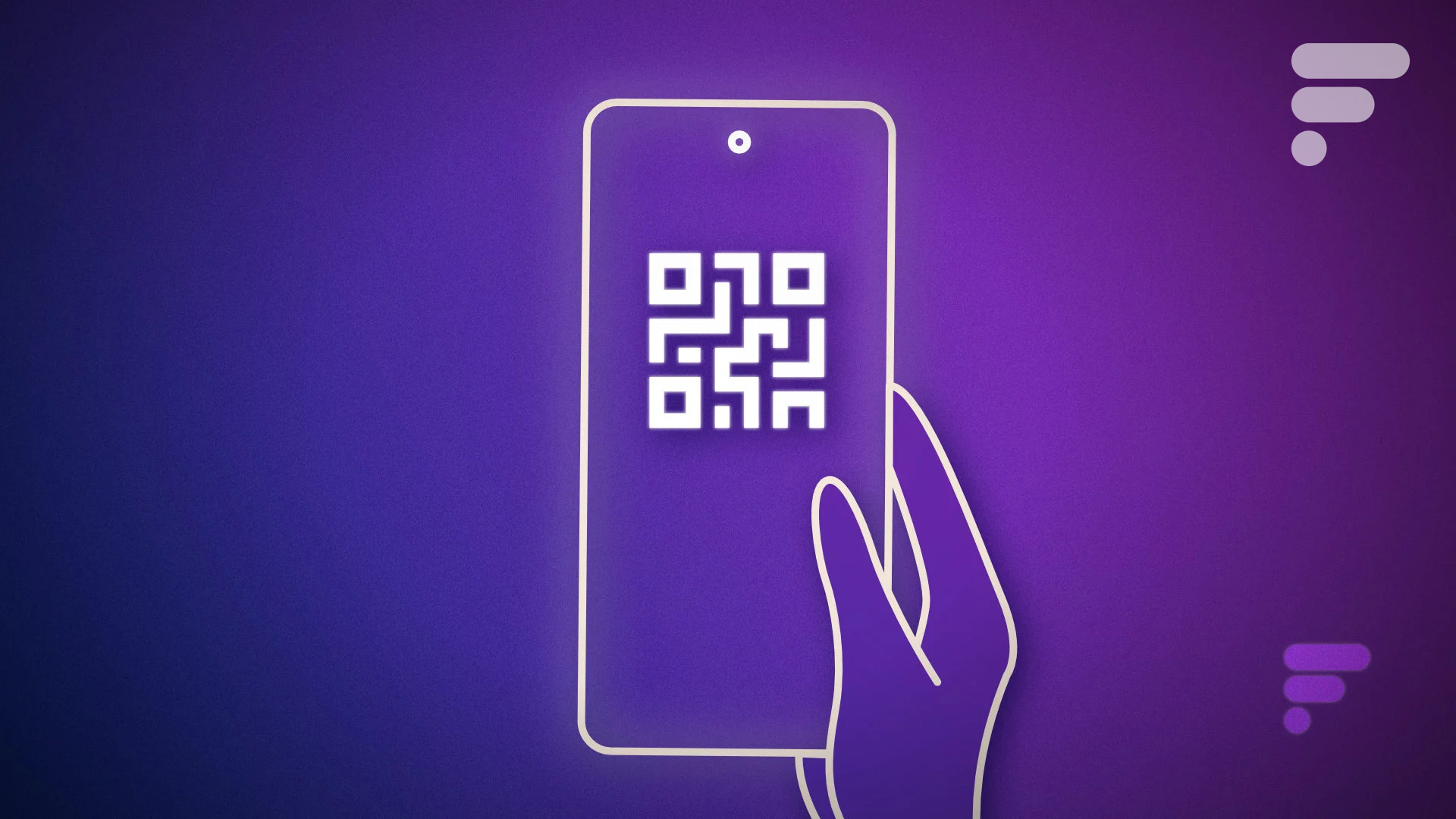
Les QR Code (Quick Response Code ou code à réponse rapide) sont devenus populaires à l’avènement des téléphones mobiles équipés d’appareils photo, mais ils ont vraiment explosé au détour du Covid, grâce à la possibilité qu’ils offraient de partager des informations sécurisées sans entrer en contact direct avec une personne. Ils permettent d’afficher une information de façon graphique (le lien vers une page web le plus souvent, mais cela peut aussi être les données d’un contact, un pass sanitaire en temps de crise, etc.) et de la restituer en étant scannés par nos appareils mobiles. Leur format très particulier permet d’être flashé et interprété rapidement par les appareils, tout en assurant la validité de l’information, grâce à de la redondance de données.
Voici donc comment flasher un QR Code avec un smartphone, que ce soit sur Android ou sur iPhone.
Avant de flasher un QR Code
Avant de commencer, il est important de rappeler un principe de base : le Code QR peut vous rediriger n’importe où, y compris vers une adresse malveillante. À une époque, certains petits malins s’amusaient à coller ce genre de code dans les villes afin de faire télécharger des malwares aux gens peu prudents. Lorsque vous scannez un QR Code, vérifiez donc bien que l’URL vers laquelle vous allez être redirigé est digne de confiance et fiable.
Pour aller plus loin
Comment sécuriser votre smartphone, votre tablette ou votre PC ? Le guide ultime !
Comment scanner un QR Code sur un smartphone Android ?
Il existe plusieurs façons de scanner un QR Code sur Android. Vous trouverez plus bas une liste d’applications à télécharger pour le faire, quel que soit votre téléphone, mais selon la marque de votre appareil, il est fort probable que vous puissiez procéder sans même avoir à télécharger quoi que ce soit.
Comment scanner un QR Code avec Google Lens sur Android (sans applications)
Google intègre cette fonction à Google Lens, la partie dédiée à l’imagerie de Google Assistant. Tous les smartphones qui intègrent Google Lens peuvent ainsi accéder à cette fonction, en particulier ceux qui n’ont pas d’interface fabricant, comme les smartphones sous Android One, ou les smartphones Nokia et Sony.
- Ouvrez Google Lens (l’icône carrée rappelant un appareil photo, dans Google Assistant) ;
- pointez l’appareil photo vers le QR Code ;
- patientez jusqu’à l’apparition d’un point bleu au centre du QR Code ;
- appuyez sur le point bleu pour ouvrir le contenu du QR Code.
Voici ce que cela donne en images :
Si votre appareil ne dispose pas de Google Lens, ou que Google Lens n’arrive pas à interpréter le QR Code et comme souvent sur Android, la méthode peut s’avérer différente selon l’interface du smartphone proposée par sa marque.
Scanner un QR Code avec un smartphone Xiaomi
Sur un smartphone Xiaomi avec l’interface MIUI, il faut passer par l’appareil photo pour flasher un QR Code. Normalement, l’option est activée par défaut, mais, si ce n’est pas le cas, il faut cocher l’option « Scanner les codes QR » dans les paramètres de l’appareil photo.
Comment scanner un QR Code avec un smartphone Samsung
Pour flasher un QR Code sur un smartphone Samsung, c’est devenu très simple. Alors qu’auparavant il fallait passer par Bixby, l’assistant très décrié de la marque, il suffit désormais d’ouvrir l’appareil photo et de pointer un QR Code. Une pop-up vient alors vous donner les informations nécessaires et il suffit alors de cliquer pour activer l’action idoine, comme ouvrir la page web par exemple.
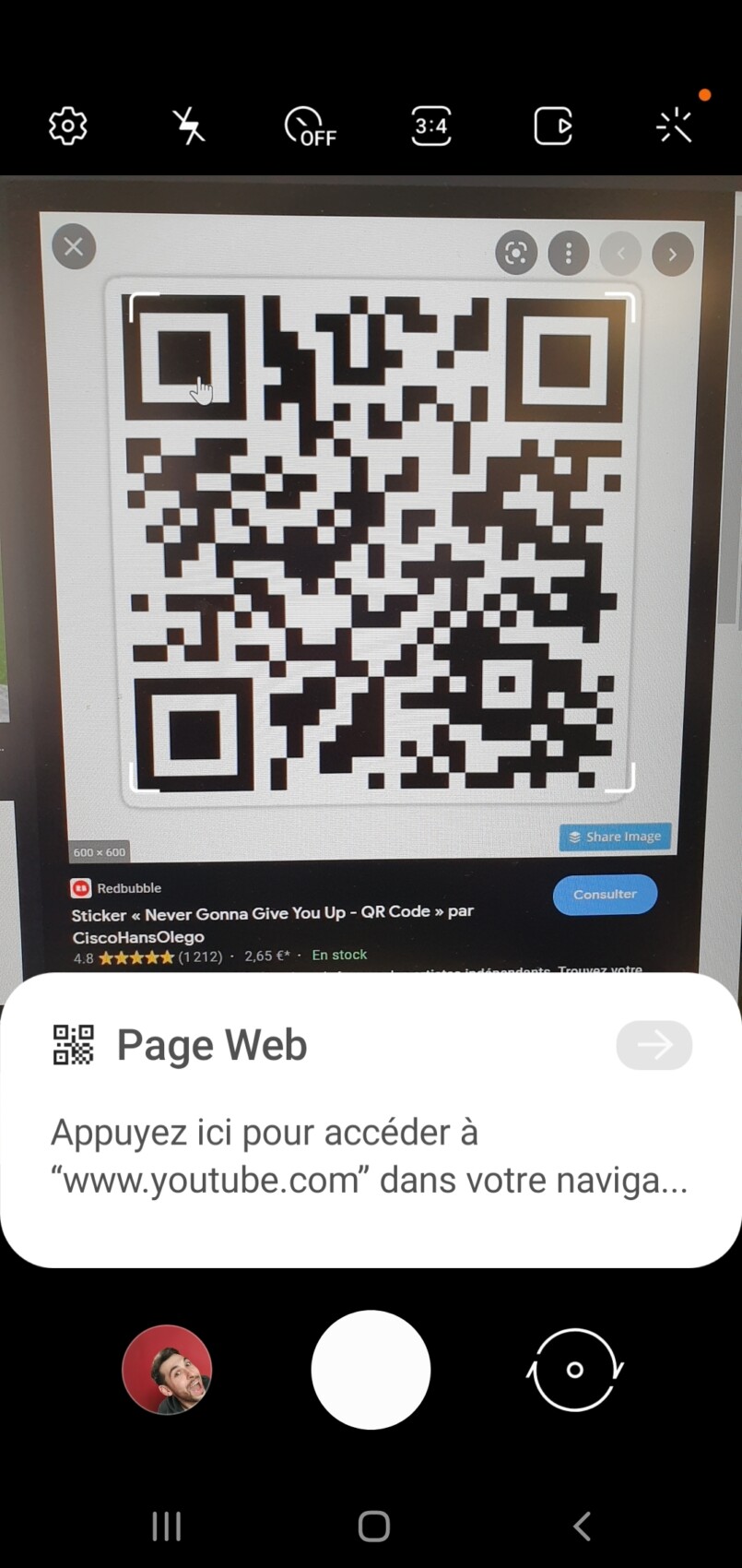
Avec un smartphone Asus
Du côté d’Asus, l’intégration est enfantine : il suffit d’ouvrir l’appareil photo et de pointer vers un QR Code pour que le téléphone interprète l’image et propose d’ouvrir un lien.
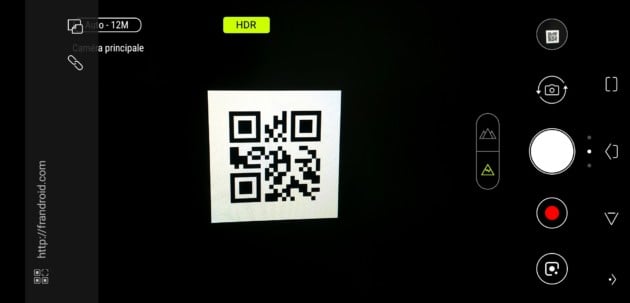
Avec un smartphone Huawei ou Honor
Chez Huawei, ou Honor, le plus simple reste de glisser son doigt vers le haut, dès l’écran de verrouillage du téléphone, pour afficher un raccourci vers l’application de scan d’EMUI. Elle a une icône rappelant un QR Code, ou un œil, selon les versions. Cette application permet également d’ouvrir des QR Code stockés sur le téléphone, dans la galerie d’image. On peut aussi y accéder depuis le moteur de recherche du téléphone, en faisant un glissé vers le bas sur le bureau.
Avec un smartphone Oppo, Realme ou OnePlus
Pour les smartphones des marques du groupe OPlus, concentrant Oppo, Realme et OnePlus, vous pouvez passer directement par l’application appareil photo. Là, en bas à gauche, vous trouverez l’application Lens de Google. Vous n’avez qu’à appuyer dessus pour voir s’ouvrir l’application Lens. Là, appuyez sur l’icône en forme d’appareil photo et scannez votre QR Code.
Comment scanner un QR Code avec l’appareil photo de l’iPhone
Depuis iOS 11, l’iPhone intègre nativement un lecteur de QR Code. Pour flasher un code, il faut :
- Ouvrir l’appareil photo ;
- faire la mise au point sur le QR Code ;
- appuyer sur la notification qui s’affiche avec l’information décodée.
Cela se fait donc rapidement et simplement, sans passer par une application tierce de l’App Store.
Si pour une raison ou une autre, le QR Code à scanner se trouve sur l’iPhone lui-même, par exemple sur une page web que vous visitez. Il faut alors :
- Ouvrir la page web en question avec Safari ;
- faire un appui long sur le QR Code pour que Safari l’interprète ;
- déplacer la pop-up qui s’affiche vers le haut pour ouvrir le lien inscrit dans le QR Code avec Safari.
Avec ces deux méthodes, les QR Code ne devraient plus poser de problèmes sur iOS.
Les meilleures applications pour lire un QR Code
Si aucune des précédentes méthodes n’est disponible pour votre appareil pour intégrer la fonction nativement, ce qui est notamment le cas pour les plus vieux smartphones, alors il faudra passer par une application tierce disponible sur les boutiques d’application.
La plus populaire, et souvent recommandée par Google, est Barcode Scanner de ZXing Team. Elle a le mérite d’être totalement gratuite, légère et sans aucune publicité.
« Scanner de codes QR & de codes-barres (Pro) » c’est le nom un peu long de l’une des applications les plus complètes qui soit. Elle permet de scanner, mais aussi créer, des QR-Code ou des codes-barres, et de les conserver avec un historique. Elle gère toute sorte de codes, qu’ils contiennent une simple URL vers une page web, ou des données de géolocalisation ou encore les paramètres de connexion à un point d’accès Wi-Fi.
Retrouvez un résumé du meilleur de l’actu tech tous les matins sur WhatsApp, c’est notre nouveau canal de discussion Frandroid que vous pouvez rejoindre dès maintenant !












Pouvez vous traiter le sujet de collecte de données de ces apps. Ces codes deviennent partout et parmi toutes les apps gratuite avec ou sans pub disponible et qui font toutes l'affaire, lesquelles respectent le plus notre vie privée ? Y compris les service fournis par le constructeur.
Je m'en servais à une époque pour réserver des places au cinéma.
Il me semble que l'appareil photo motorola aussi le lit nativement. Mais le motorola bashing c'est bien vu...
Que c'est compliqué un iPhone !
Pour ma part sur la ROM pyROMTechnic, j'ai Root mon smartphone, installé les mod Xposed. Après, je lance un terminal et je tape "adb Xposed QRcode 145 -b run". Rien de plus simple ! Vive le root! Sur Windows Phone 8.1, il suffit de lancer l'appli "QR Code by Bebert21" et tente de scanner le code. Ça lance un site qui n'a rien à voir (au mieux) ou une page blanche (au pire). De toute façon, qui a besoin de scanner un QR code? Autant taper directement l'adresse dans Internet Explorer. Windows Phone forever! Sur un Leagoo X Note 9 en provenance de Gearbest, il suffit de lancer l'appli ChinaQR. Après le visionnage de trois pubs pour Gearbest, l'appli aspire vos coordonnées bancaires et achète des consommables dont vous pourriez avoir besoin. L'appli fait ensuite de la place sur vos 4Go réels (sur 128 annoncés) afin de stocker un JPEG du QR code en question. Après ça, il faudra peut-être passer par la case recharge pour remettre un peu de jus sur votre batterie de 1750 mAh (sur 4000 annoncés)
Ce contenu est bloqué car vous n'avez pas accepté les cookies et autres traceurs. Ce contenu est fourni par Disqus.
Pour pouvoir le visualiser, vous devez accepter l'usage étant opéré par Disqus avec vos données qui pourront être utilisées pour les finalités suivantes : vous permettre de visualiser et de partager des contenus avec des médias sociaux, favoriser le développement et l'amélioration des produits d'Humanoid et de ses partenaires, vous afficher des publicités personnalisées par rapport à votre profil et activité, vous définir un profil publicitaire personnalisé, mesurer la performance des publicités et du contenu de ce site et mesurer l'audience de ce site (en savoir plus)
En cliquant sur « J’accepte tout », vous consentez aux finalités susmentionnées pour l’ensemble des cookies et autres traceurs déposés par Humanoid et ses partenaires.
Vous gardez la possibilité de retirer votre consentement à tout moment. Pour plus d’informations, nous vous invitons à prendre connaissance de notre Politique cookies.
Gérer mes choix